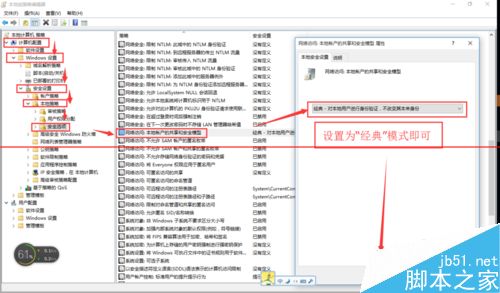Win10連接遠程桌面的時候提示您的憑證不工作該怎麼辦?Win10連接遠程桌面的時候,提示“您的憑證不工作”。原有保存的遠程帳號密碼無法使用,導致遠程登錄系統失敗。我這裡總結下自己解決的方法,分享給大家。
一、本機配置
1、登錄遠程連接的時候,提示要求輸入帳號密碼,可是明明保存了密碼。
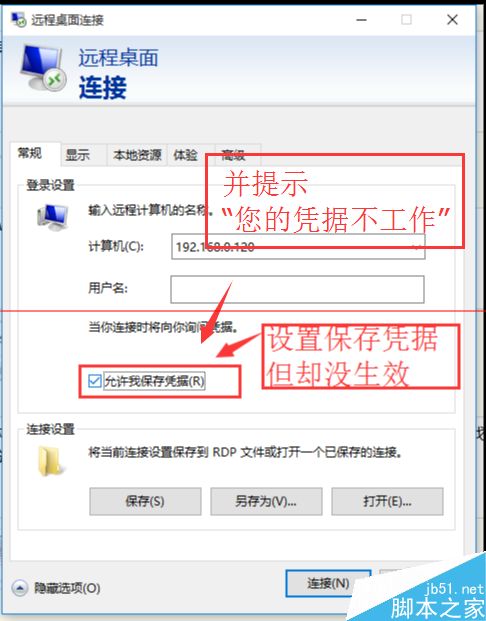
2、“Win+R”→“gpedit.msc”
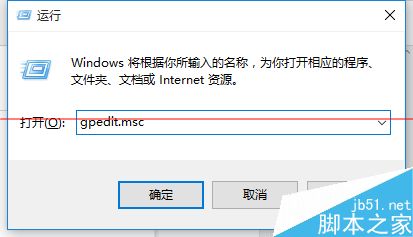
3、依次展開“計算機配置”→“管理模版”→“系統”→“憑據分配”→找到“允許分配保存的憑據用於僅NTLM服務器身份驗證”

4、單擊“啟用”→繼續單擊“啟用”→輸入“TERMSRV/*”→確定
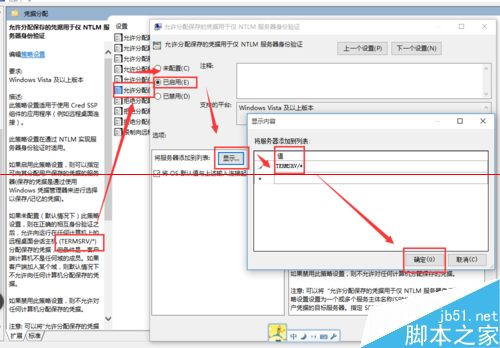
5、設置後,輸入“Win+R”→輸入“gpupdate /force”可強制生效剛才的應用
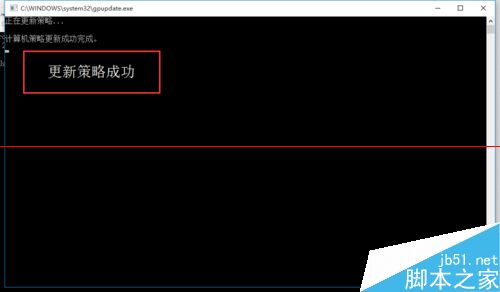
6、這一步很重要,如果設置後,依舊提示失敗,可切換系統賬戶,方法為將聯網賬戶切換回本地賬戶變,反之亦可。輸入快捷鍵“Win+I”→“賬戶”
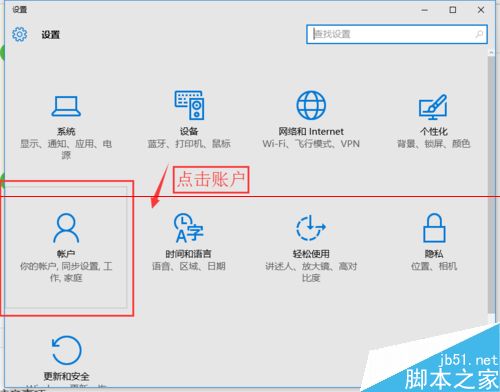
7、點擊“改為本地賬戶登錄”,一般情況下,是由於設置了聯網賬戶(非本地賬戶)造成憑據驗證失敗。所以切換之後,便可正常。(如果你本來就是本地賬戶,建議重啟之後測試仍舊失敗,可繼續嘗試切換為聯網賬戶)
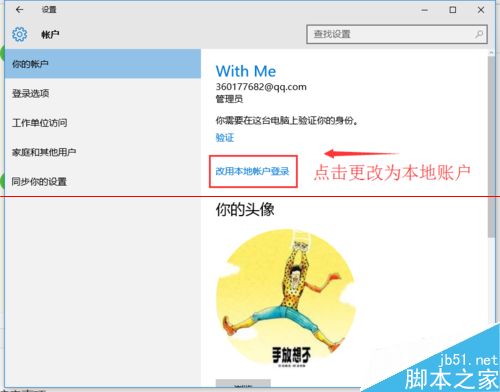
8、根據提示,設置輸入密碼,並設置新密碼
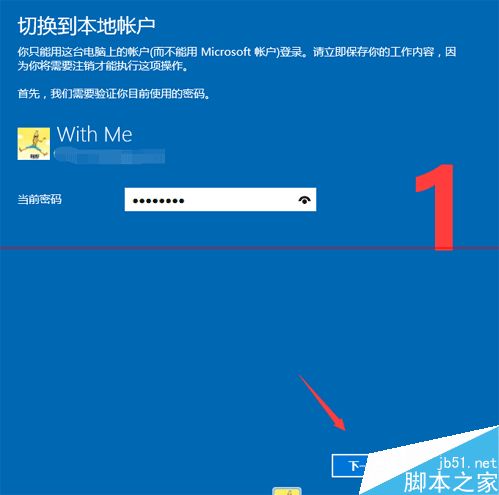
9、完成後就可正常登錄遠程了。
二、服務器端
1、依舊進入組策略,不過是在服務器端,“Win+R”→“gpedit.msc”
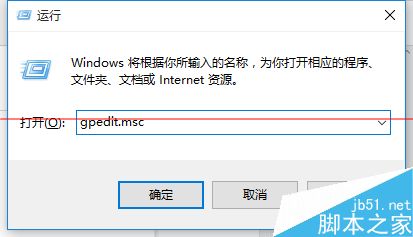
2、“計算機配置”→“Window設置”→“安全設置”→“安全選項”→“網絡訪問:本地賬戶的共享和安全模型”→設置為“經典-對本地用戶進行身份驗證,不改變起本來身份”